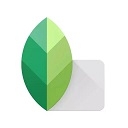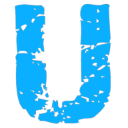绿叶修图软件(snapseed)下载-绿叶修图软件(snapseed)中文版v1.4.3介绍
绿叶修图软件(snapseed)是一款可以免费完成各种图纸修复工作的软件,具有专业功能,操作简单,无论是肖像图片还是其他类型的图片都可以很容易地操作,是世界上非常受欢迎的宝藏图纸修复软件。用户可以很容易地在绿叶修复软件中处理各种修复工作,各种功能丰富的工具可以免费使用;在这里你也可以完成各种图片质量,可爱的图片粘贴技巧,让你的图片修改会有这种不同的风格,使用非常方便,快速下载使用。
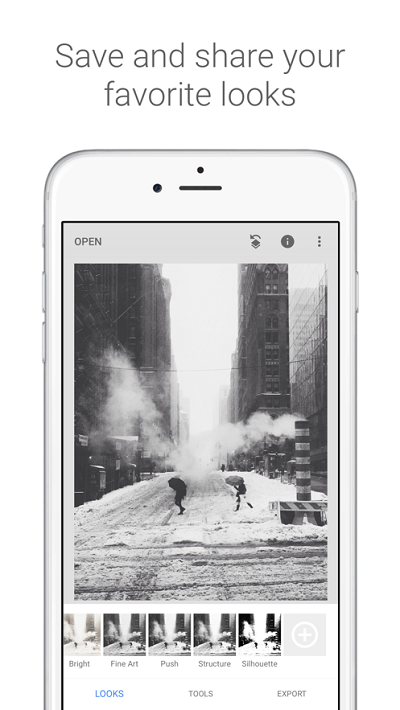
Snapseed中文版功能介绍介绍
RAW显影–可打开和微调 RAW DNG 文件无损保存或导出 JPG
调整图片–通过精确控制,自动调整曝光和颜色或手动调整
突出细节–突出图片的表面结构
剪裁–根据需要将图片切割成标准尺寸或自由切割
旋转–将图片旋转 90°,或者根据水平线校正倾斜的图片
透视–校正倾斜线,使水平线或建筑更具几何美感
白平衡–调整颜色使图片看起来更自然
画笔–曝光、饱和度、亮度或色温的局部调整
局部调整–著名的“控制点”技术:图片上最多设置 8 点,然后指定美化效果,下一步的工作可以交给算法
修复–在集体照片中移除不速之客
晕影–在图片的角落添加柔和的阴影,创造出类似于大光圈拍摄的美丽效果
文字–添加艺术或纯文本风格的文本
曲线–照片中亮度等级的精确控制
展开–增加画布尺寸,用图片内容智能填充新空间
镜头模糊–将焦外成像效果(背景柔化)添加到图片中,使其更加美观,适合肖像摄影
魅力光晕–为图片增添迷人的光环,适合时尚摄影或人像拍摄
色调对比度–局部强化阴影、中间色调和高光部分的细节
HDR 景观–创造多重曝光效果,让你的图片更好
戏剧效果–为你的图片增添世界末日的气氛(6 种样式)
斑驳–图片通过强烈的风格特效和纹理叠加,呈现前卫效果
粗粒胶片–通过逼真的颗粒创造出现代的胶片效果
复古–让图片呈现上世纪五十年代、六十年代或七十年代流行的彩色胶卷拍摄的效果
Retrolux–借助漏光、划痕、胶片风格等功能,图片充满怀旧感
黑白电影–利用逼真的颗粒效果和“洗白”特效,让图片呈现黑白电影的风格
黑白–以暗室为灵感,制作经典的黑白照片
相框–将可调尺寸的相框添加到图片中
双重曝光–以拍摄电影和数字图片处理为灵感,提供多种混合模式,让您可以轻松混合两张图片
美颜–亮眼,提亮面部或嫩肤
面部姿态–根据三维模型调整人物肖像的姿势
如何挖掘绿叶修图软件来改变背景
1、打开要处理的图片,然后点击样式取消样式,因为在编辑样式界面中默认打开图片。
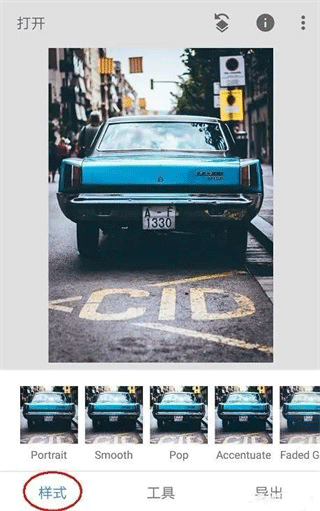
2、点击工具,找到双曝光工具并打开它
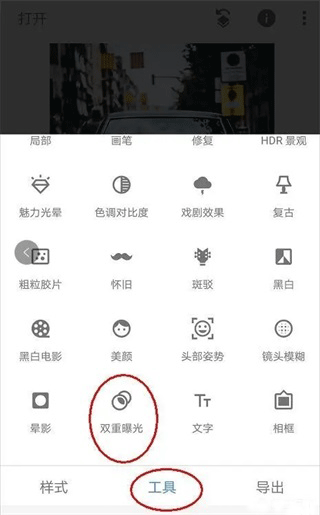
3、进入双曝光工具后,点击+号添加一张我们想要改变背景的图片,如下图所示。添加图片后,食指和拇指控制图片,拖动、放大和缩小图片,使我们想要扣的角色与背景重叠在更合适和理想的位置。
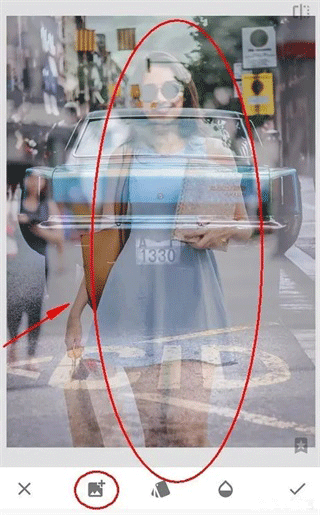
4、点击第三个不透明工具,将不透明度设置为最大,将滑块移动到最右边,然后点击√确定图片并返回主菜单。
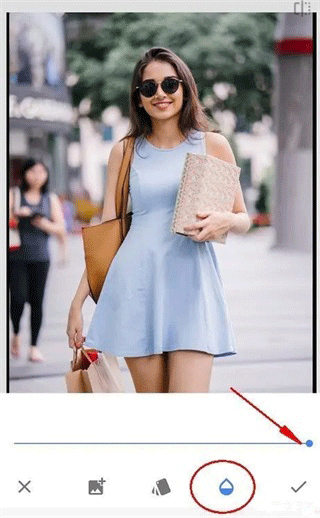
5、点击右上角的第一个工具,然后点击插入修改工具,如下图所示:
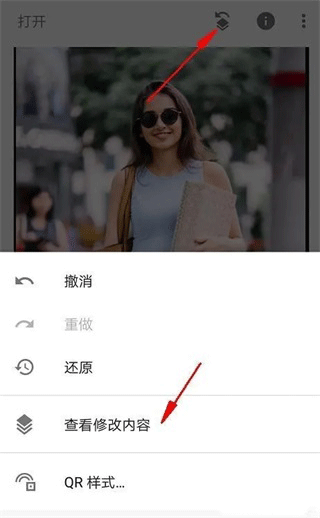
6、进入查看修改后的内容工具后,我们可以看到刚刚添加的双曝光步骤,点击双曝光的小导向箭头,然后点击中间的刷工具,点击刷工具进入我们的蒙版进行编辑。

7、进入蒙版后,注意参数。此时,双曝光参数为100。用画笔涂抹图片后,涂抹区域显示人物。这意味着当我们使用双曝光值100涂抹图片时,图片将显示添加到后面的人物图片。相反,如果双曝光参数为0,则图片将再次显示背景作为汽车的效果。
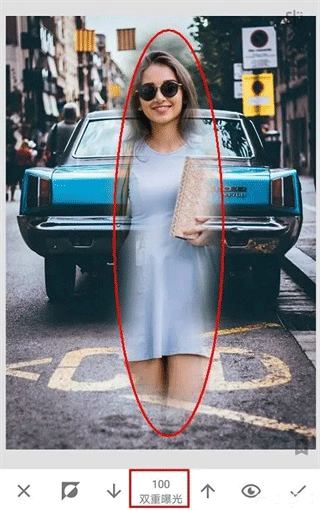
8、不要改变参数,用双曝光100的参数涂抹角色的大致轮廓。如下图所示,整个角色已被涂抹,但角色的轮廓边缘必须修复。

9、涂抹后,点击工具栏的小眼睛,如下图所示。涂抹区域变成红色,相当于PS的快速蒙版效果,有时会让我们更直观地区分轮廓边缘,但我们处理的图片轮廓边缘颜色太浅,所以不适用。(小眼快速蒙版效果往往好用,但偶尔也有例外。建议每次涂抹后使用,看效果如何。效果好就用,不好就不用。)
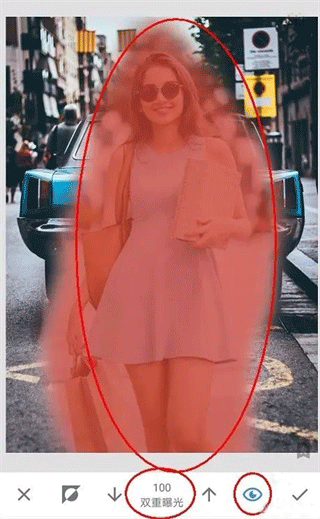
10、当我们涂抹角色的边缘轮廓时,拇指和食指可以在图片上扩展,图片可以最大限度地方便我们处理。但如下图所示:即使图片最大化,角色小轮廓的手指也太大,无法准确涂抹。这里的建议是使用双曝光0值而不显示一些内容。
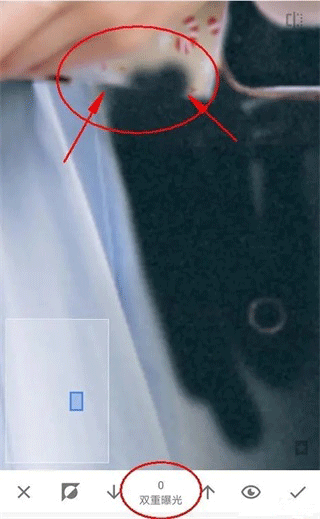
11、然后用双曝光100参数从角色内部到外部轮廓恢复,以便处理边缘,如下图所示:
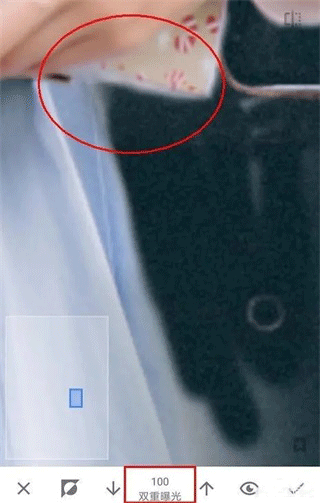
12、另一种方法是放大图片,分离角色的轮廓边缘,最后处理离角色轮廓边缘的区域。因为远离角色的轮廓区域,所以你可以稍微缩小一点图片来涂抹,很快就完成了。
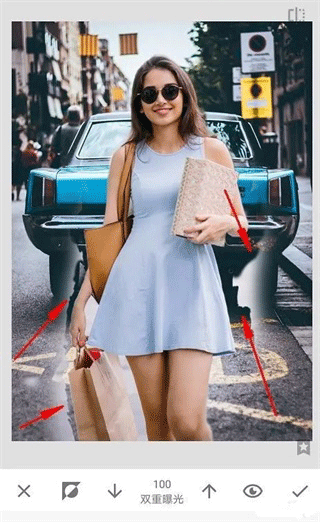
13、如下图所示:终于涂抹完了,手机处理这种类型非常困难,尤其是轮廓边缘比较复杂的情况,但还是终于涂抹完了。
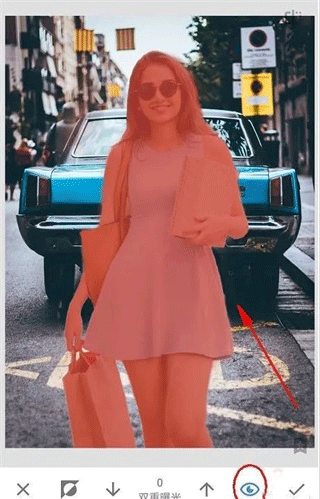
14、取消小眼睛看效果,然后点击√决定再次返回主页。

15、最后,再次单击样式工具,为图片选择效果好的模板,然后保存图片。(保存时请使用导出,这是无损导出的方法)
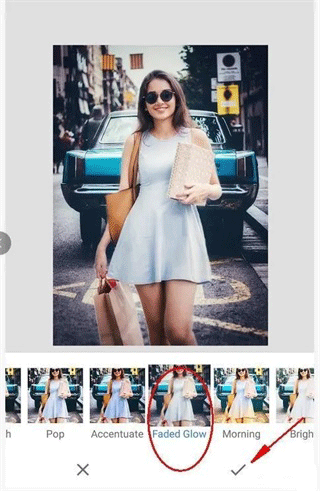
更新日志
v2.21.0.566275366版本
• 对深色主题模式的支持被添加到“设置”中
• Bug修复
相关推荐
相关资讯
- 02-26ceshi444
- 02-26神魔大陆鱼竿在哪买(神魔大陆怀旧版)
- 02-26投屏投影仪怎么用(投影仪投屏器使用方法)
- 02-26侠盗飞车4自由城(侠盗飞车圣安地列斯秘籍)
- 02-26自动检测删除微信好友软件—自动检测删除微信好友软件免费
- 02-26战争机器v1.2修改器(战争机器5十一项修改器)
- 02-26防御阵型觉醒2攻略(防御阵型觉醒通关教程)
- 02-26斗战神新区赚钱攻略(斗战神新区开服表)
- 02-26win11平板键盘不自动弹出、win10平板模式键盘不出来
- 02-26电脑忽然严重掉帧
- 站长推荐
- 热门排行
-
1

最后的原始人腾讯版下载-最后的原始人腾讯版2023版v4.2.6
类别:休闲益智
11-18立即下载
-
2

坦克世界闪击战亚服下载-坦克世界闪击战亚服2023版v2.1.8
类别:实用软件
11-18立即下载
-
3

最后的原始人37版下载-最后的原始人37版免安装v5.8.2
类别:动作冒险
11-18立即下载
-
4

最后的原始人官方正版下载-最后的原始人官方正版免安装v4.3.5
类别:飞行射击
11-18立即下载
-
5

砰砰法师官方版下载-砰砰法师官方版苹果版v6.1.9
类别:动作冒险
11-18立即下载
-
6

最后的原始人2023最新版下载-最后的原始人2023最新版安卓版v3.5.3
类别:休闲益智
11-18立即下载
-
7

砰砰法师九游版下载-砰砰法师九游版电脑版v8.5.2
类别:角色扮演
11-18立即下载
-
8

最后的原始人九游版下载-最后的原始人九游版微信版v5.4.2
类别:模拟经营
11-18立即下载
-
9

汉家江湖满v版下载-汉家江湖满v版2023版v8.7.3
类别:棋牌游戏
11-18立即下载
- 推荐资讯
-
- 02-26 手机如何申请漫画版权申请入口(漫画版权申请入口,手机申请全攻略)
- 02-26 several怎么读音发音英语(heroic怎么读音发音英语)
- 02-26 英雄群侠传2奏折在哪(英雄群侠传2残篇怎么刷)
- 02-26 尾巴漫画免费浏览入口网页版(尾巴漫画免费浏览入口,详细指南)
- 02-26 天梯黑店争霸赛(天梯黑店争霸赛,天梯战场黑店争霸赛PK惨烈)
- 02-26 剑网三遗失的美好(怀旧经典,剑网三遗失的美好)
- 02-26 仙剑三装备冶炼大全(仙剑三合成)
- 02-26 奇乐漫画官方入口页面(奇乐漫画免费入口,详细说明使用指南)
- 02-26 海棠网站入口myhtlmebook(海棠花开,使人沉醉)
- 02-26 民兵队长的血影剑(民兵队长的血影剑,魔幻世界中的王者之剑)
- 最近发表
-
- 绿叶修图软件(snapseed)下载-绿叶修图软件(snapseed)中文版v1.4.3
- nice滤镜软件安卓版下载-nice滤镜软件安卓版中文版v9.7.8
- 指划修图软件官方版下载-指划修图软件官方版怀旧版v4.7.4
- snapseed国际版下载-snapseed国际版中文版v6.4.8
- Snapseed谷歌版下载-Snapseed谷歌版免安装v9.2.2
- 网易云音乐车机版下载-网易云音乐车机版2023版v5.8.9
- 群阅书声教师版app下载-群阅书声教师版app苹果版v3.9.8
- matchesfashion下载-matchesfashion微信版v5.3.3
- 群阅书声学生版下载-群阅书声学生版安卓版v9.5.8
- 潮兼职app下载-潮兼职app怀旧版v4.4.1